Hvis du en gang har brugt AVCHD-videokameraet til at optage videoer, skal disse to videofiludvidelser, MTS og M2TS være meget velkendte for dig. Hvis du vil redigere dine M2TS- eller MTS-videoer fra din mediesamling, er alt hvad du behøver, den rigtige videoredigerer for at fuldføre redigeringsopgaven uden besvær. For at hjælpe dig, konkluderer vi de top 4 gratis og betalte MTS / M2TS videoredigeringssoftware. Lad os begynde at diskutere dem en efter en.
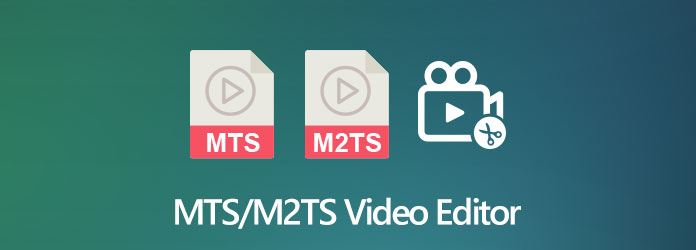
AnyMP4 Video Converter Ultimate er en meget enkel, men fuldt udstyret MTS / M2TS videokonverter, men fungerer også som en MTS / M2TS videoredigerer, video snedker, video splitter og videokompressor. Det giver brugerne gode, kraftfulde funktioner til at redigere og oprette fantastiske videoer. Ligesom anden videoredigeringssoftware kan du bruge den til at opdele, flette, trimme og beskære MTS / M2TS-videoer, tilføje baggrundsmusik, overgange og titler / kreditter og anvende filtre og overlays til videoen.
Download bare AnyMP4-videoredigereren og fusionen til Windows og Mac, og læs denne korte vejledning om, hvordan du konverterer og redigerer MTS- eller M2TS-videofiler.
Sikker download
Sikker download
Trin 1: Kør distributionsfilen, og følg installationsinstruktionerne på skærmen.
Trin 2: Start AnyMP4 Video Converter Ultimate, og klik Tilføj filer. Vælg de M2TS- eller MTS-klip, du vil bruge til din fremtidige film. Du kan omarrangere videoerne ved at trække dem til det foretrukne sted.

Trin 3: Klik på Redigere ikon for at åbne vinduet Rediger

Her får du fem muligheder: Rotate & Crop, Effect & Filter, Watermærke, Audio og Subtitle.
Rotér og beskær
Her kan du vende en MTS / M2TS-video lodret og vandret eller vælge at rotere 90, 180 eller 270 grader. Og du er i stand til at indstille beskæringsområdet, størrelsesforholdet og zoomtilstand for at beskære videoen nøjagtigt.

Anvend effekt og filter
Du kan også bruge filtergalleriet til at tilføje en bestemt atmosfære til dit projekt og justere lysstyrke, kontrast, mætning, nuance og lettere.

Tilføj vandmærke
Her kan du tilføje tekst- eller billedvandmærke til dine MTS- eller M2TS-videofiler.
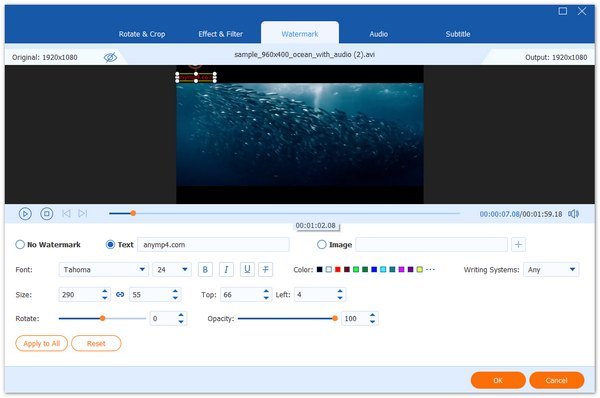
Juster lyd
Hvis du vil tilføje et andet lydspor til din video, kan du bruge denne funktion til at fjerne den originale lyd og erstatte den med enhver lyd.

Tilføj undertekst
Hvis du har brug for at tilføje en undertekst til din film, kan du indsætte undertekstfilen (* .srt; * .ssa; * .ass) fra din computer.
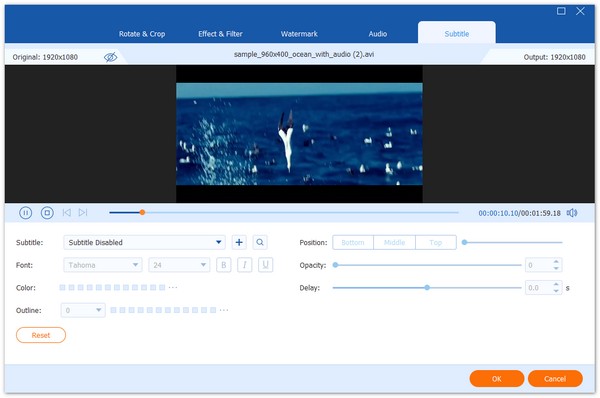
Trin 4: For at flette disse MTS- eller M2TS-videoklip sammen, skal du sørge for at markere det rigtige felt for Indsæt i en fil nederst i vinduet.
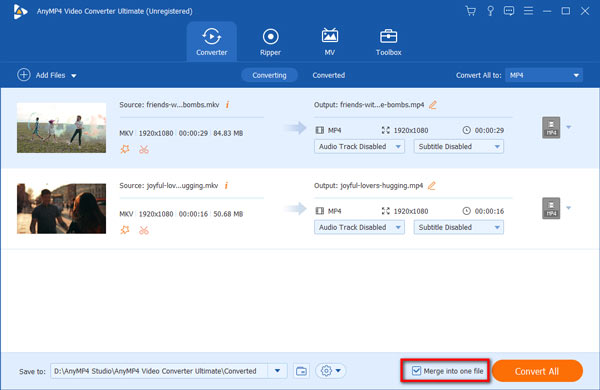
Trin 5: ave dit projekt som en MTS- eller M2TS-fil, eller konverter det til MP4 eller et hvilket som helst andet populært format ved at klikke på Konverter alle til valgmulighed. Her kan du vælge det ønskede outputformat fra video fanen eller Enhed fane.

Endelig skal du klikke Konverter alle for at eksportere det endelige resultat til din computer.

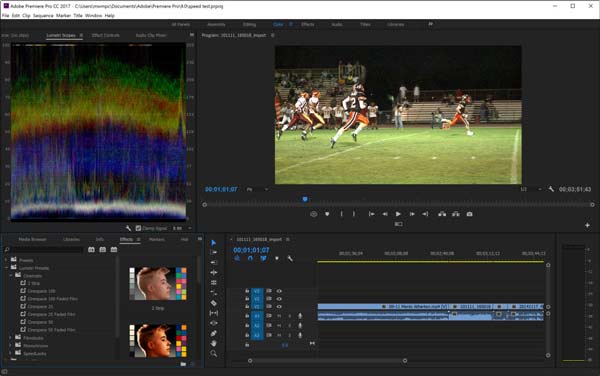
Hvis du allerede har nogle erfaringer med videoredigering, har du sikkert hørt om Adobe Premiere Pro CC. Det er et af de største navne inden for professionel videoredigeringssoftware, og det har været brugt i årevis til at skabe film, tv-shows, musikvideoer og mere. Det har en meget intuitiv brugergrænseflade og har alle de funktioner, som professionelle redaktører har brug for for at oprette deres videoprojekter. Du kan bruge dette program til at trimme dine MTS- eller M2TS-videoklip, anvende overgange og effekter, justere farve, tilføje titler og billedtekster, redigere lyd og mere.
Programmet understøtter også 360 VR-indhold, 4K- og HDR-videoer og Lumetri Color. Og dens eksportmulighed tilbyder de fleste formater. Premiere Pro er nu kun tilgængelig ved abonnement på Adobe Creative Cloud. Og det fungerer på macOS og Windows med de 64-bit versioner, der kræves.
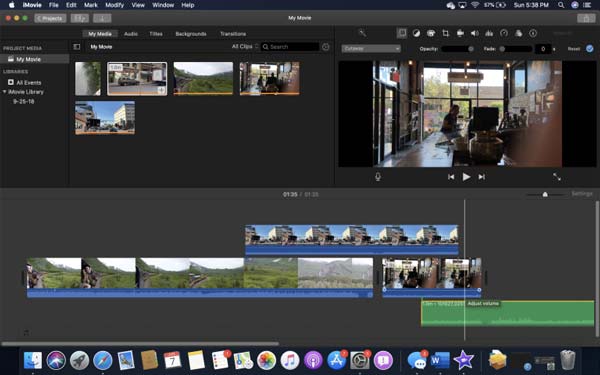
iMovie er en anden MTS / M2TS videoredigerer, der er gratis at bruge på macOS. Apple iMovie er et startredigeringsprogram til desktop-videoredigering, der gør dine optagelser og fotos til fantastiske produktioner. Den har en smuk, intuitiv grænseflade og indeholder nyttige værktøjer til medieorganisation, effekter på grøn skærm, fortælling, farveklassificering og lydspor i dine videoer.
Mens du bruger den til at redigere dine MTS- eller M2TS-videoer, kan du muligvis opdage, at der ikke er 360-degrere videounderstøttelse. Og det fungerer ikke med 4K og HEVC.
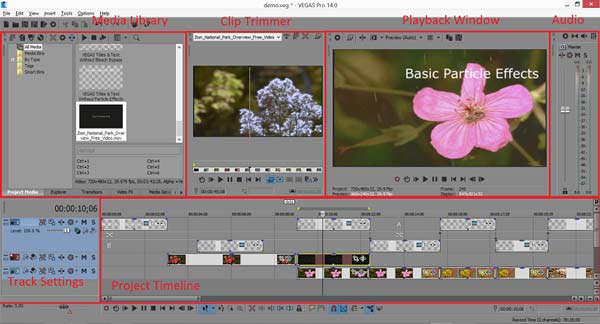
Sony Vegas Pro er en af de mest fuldt udstyrede videoredigerere på markedet og et meget almindeligt valg for avancerede videohobbyister, især YouTubers. Den indeholder alle de grundlæggende og vigtige funktioner, du har brug for for at redigere MTS- og M2TS-videoer og producere videoer i høj kvalitet. Brugergrænsefladen er meget funktionel og veldesignet. Programmet håndterer produktionen af visuel specialeffekt og lader dig endda oprette DVD'er og Blu-ray.
Desuden understøtter programmet sådanne avancerede funktioner, der arbejder med to processorer og to skærme. Det er dog ikke gratis software, men du kan prøve det gratis i 30 dage. Du skal bemærke, at Vegas Pro ikke understøttes på macOS.
Hvad er MTS?
MTS-filen blev produceret af Sony og Panasonic-firmaet, der var dedikeret til at tilbyde et videoformat, der er let at håndtere, til produktion af den nyeste produktlinje til videokameraer.
Hvad er M2TS?
MTS-filtypen ændres til M2TS, når du overfører MTS-optagne data til computeren til lagring af videoen på en Blu-ray-disk. Og når du uploader eller overfører MTS-filen til din harddisk, skifter den automatisk til en M2TS-fil til lagring af videodata på en Blu-Ray-disk.
Hvad er forskellen mellem MTS og M2TS?
MTS blev specielt designet til at være det optagende videoformat fra Sony- og Panasonic-videokameraer, mens M2TS blev anerkendt universelt som den hidtil bedste løsning til at gemme videoer på en Blu-Ray-disk. For mere information henvises til denne artikel: MTS vs M2TS.
Som du ser, er AnyMP4 Video Converter Ultimate et let og kraftfuldt værktøj, der giver dig mulighed for at redigere MTS- eller M2TS-filer på Windows eller Mac. Desuden kan du bruge det til konvertere M2TS / MTS til MKVeller andre populære formater uden megen anstrengelse. Installer det for at finde og bruge mere nyttige funktioner.
Sikker download
Sikker download